Annonse
 Mac OS X er allerede et veldig vakkert operativsystem. Det er kanskje derfor det er så vanskelig å tilpasse grensesnittelementene, spesielt sammenlignet med andre operativsystemer. Det er lett å forstå hvor de kommer fra, hvis du vil holde den gjennomsnittlige Mac-datamaskinen fra å se ut som en av de gamle MySpace-profilene. På den annen side er det noen ganger hyggelig å kunne sette ditt eget preg på datamaskinens utseende, utover å bare endre skrivebordsbakgrunnen.
Mac OS X er allerede et veldig vakkert operativsystem. Det er kanskje derfor det er så vanskelig å tilpasse grensesnittelementene, spesielt sammenlignet med andre operativsystemer. Det er lett å forstå hvor de kommer fra, hvis du vil holde den gjennomsnittlige Mac-datamaskinen fra å se ut som en av de gamle MySpace-profilene. På den annen side er det noen ganger hyggelig å kunne sette ditt eget preg på datamaskinens utseende, utover å bare endre skrivebordsbakgrunnen.
Heldigvis finnes det flere tredjepartsverktøy som lar deg finjustere systemet ditt. Det mest kjente er candybar, en riktignok fantastisk applikasjon som hjelper deg å bytte applikasjons- og systemikoner hvis du er villig til å bruke noen få dollar. Men å endre utseendet på systemet ditt trenger ikke å koste noen penger.
iCondubber er et gratis alternativ til CandyBar, og mer enn bare en kopikat. Det er utrolig enkelt å bytte ut ikoner for applikasjoner og systemelementer, som vi ser nedenfor. Du kan imidlertid bruke iCondubber til å endre nesten alle aspekter av operativsystemets grensesnitt.
Bare se på skjermbildet nedenfor - alle ikonene i den sentrale ruten er relatert til Safari-grensesnittet, og bare et lite underett vises. Nybegynnere kan være lurt å tegne streken på applikasjonsikoner (tross alt er dette ofte systemfiler), men det er hyggelig å vite at avansert tinkering er lett tilgjengelig for de brukerne som har hjertet og vet hvordan.

Interessant nok mangler applikasjonen også behovet for å starte datamaskinen på nytt, eller til og med for å logge ut. I stedet, med din tillatelse, kan applikasjonen oppdatere alle de endrede ikonene på stedet, selv om den trenger å avslutte alle åpne applikasjoner.
Til slutt pakker iCondubber en god trøkk, men det er ikke alltid like intuitivt å bruke som premium-kollegene. Mangler et alternativ for å deaktivere de mer avanserte funksjonene, bør nybegynnere være forsiktige med ikke å blinde rote med applikasjonen. Heldigvis kan iCondubber reversere de fleste overfladiske endringene med noen få museklikk.
Slik endrer jeg ikoner og andre grensesnittelementer
iCondubber er forhåndsutfylt med de fleste grensesnittelementer som kan redigeres. Disse vises ved å velge riktig fane nederst i vinduet.
For å endre et programikon, må du først legge til applikasjonen i iCondubber ved å trykke på plussikonet i nedre venstre hjørne av applikasjonen. Hvis du velger applikasjonen i venstre sidefelt, fylles sentrumsruten med alle grensesnittelementene som er spesielle for applikasjonen, inkludert applikasjonsikonet.
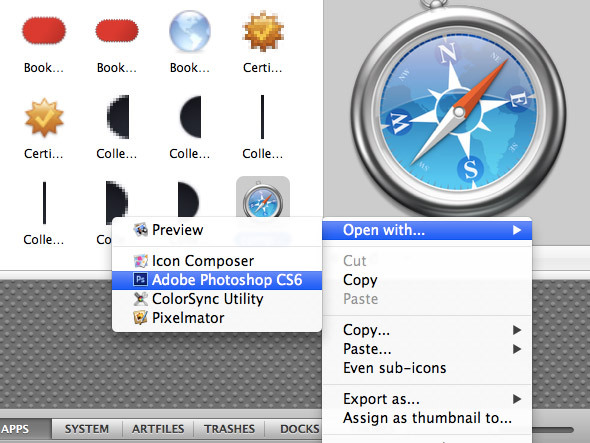
Når du har funnet ikonet eller bildet du leter etter, kan du enten bytte det ut til en annen fil, eller redigere originalen manuelt. Å bytte to filer er like enkelt som å dra erstatningsfilen til filinspektøren. Å høyreklikke på denne inspektøren vil gi deg flere andre alternativer, hvorav det viktigste er muligheten til å redigere den originale filen i et annet program.
Bruke og gjenopprette endringer
Før endringene du har gjort i applikasjonen, brukes over hele systemet, må du først installere de endrede grensesnittelementene. Disse endringene kan brukes én etter én, eller alle samtidig ved å velge smart installasjon som vist under. Dette vil gjelde alle endringer siden forrige tinningsøkt. Imidlertid kan dette kreve at du avslutter alle åpne applikasjoner, så husk å lagre arbeidet ditt før du gjør dette.
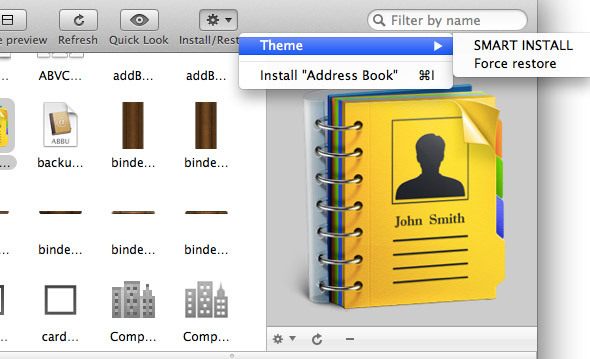
iCondubber lager en sikkerhetskopi av filene du titter med, så hvis du noen gang blir lei av det nye utseendet til systemet ditt, kan du bruke iCondubber til å gjenopprette alt. Dette vil reversere alle de overfladiske endringene du har gjort. Igjen, dette kan gjøres for et enkelt valgt element, eller for alle modifiserte elementer samtidig.
Har du noen gang finjustert utseendet til Mac-en din? Gi oss beskjed i kommentarene!
Jeg er en skribent og informatikkstudent fra Belgia. Du kan alltid gjøre meg en tjeneste med en god artikkelidee, bokanbefaling eller oppskriftside.


